- 系统
- 教程
- 软件
- 安卓
时间:2019-08-31 来源:u小马 访问:次
小编发现很多用户都在使用win10专业版系统,但这在使用过程中也是会遇到一些问题的,多多少少都会有出现一些问题。最近有用户发现 电脑黑屏无法进入win10 专业版系统怎么办?这里为大家分享下电脑黑屏无法进入win10 专业版系统处理方案,希望能帮到有需要的朋友。让你彻底摆脱更新烦恼!
电脑黑屏无法进入win10 专业版系统处理方案:
方法一:如果是系统故障导致,需进入安全模式修复
1、按下开机键,出现win10系统徽标的时候按下关键键强制关机,重复三次。等待系统诊断后选择高级选项
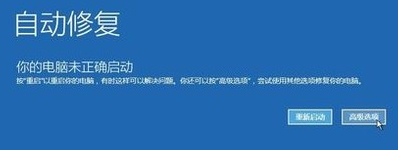
电脑电脑图解1
2、选择疑难解答高级选项
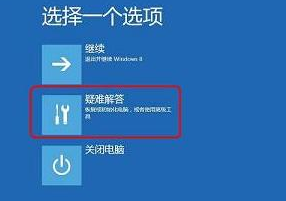
win10黑屏进不去系统电脑图解2
5、高级选项下选择启动设置,完成后右下角重启电脑
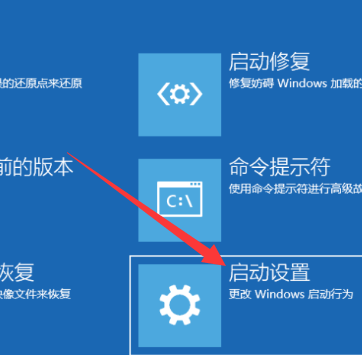
电脑电脑图解3
6、按下F4键选择启用安全模式
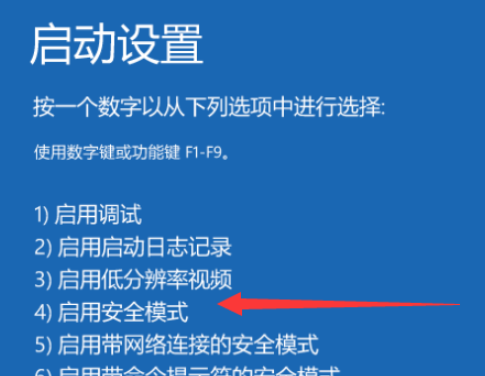
win10系统电脑图解4
7、进入到安全模式下先使用杀毒软件查杀病毒
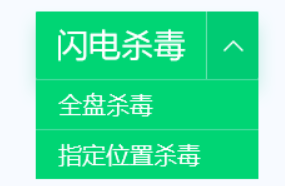
win10系统电脑图解5
8、再卸载最近安装的软件,或者驱动程序,特别是显卡驱动,它们之间不兼容很容易出现这种情况。右击此电脑选择管理点击设备管理器右击需要卸载的硬件选择卸载即可。
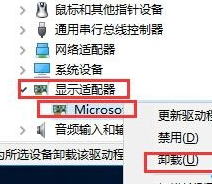
黑屏电脑图解6
9、重启电脑看能不能进入系统,如果不行就需要使用U盘重装系统,返回首页,可查找U盘重装系统教程,还可以寻找人工客服的帮助哦
方法二:BIOS设置
1、如果是设置了BIOS后造成的黑屏现象就需要重新进入BIOS进入,一般和开启启动项有关。按下开机键不停的点击启动热键进入BIOS,不同的电脑按键不一,大家可网上搜索一下
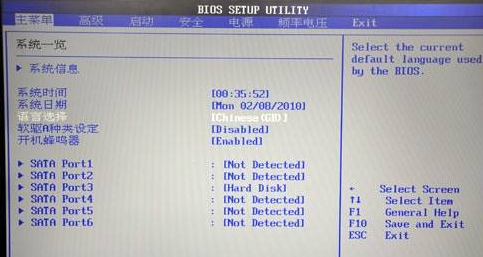
win10黑屏进不去系统电脑图解7
2、然后选启动界面将硬盘设置为第一启动项即可

关于电脑黑屏无法进入win10 专业版系统处理方案就为大家介绍到这边了,如果用户们遇到了同样的问题,可以参考上述方法步骤进行操作哦,希望本篇教程对大家有所帮助。





